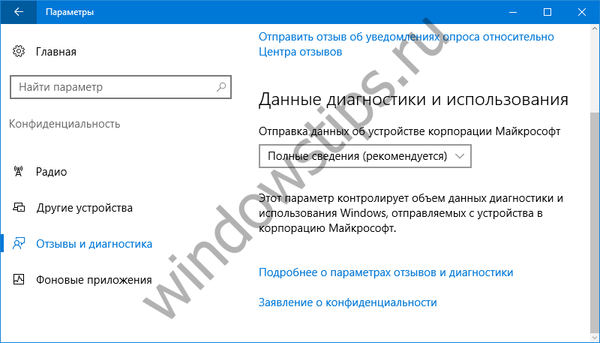Windows Server 2016 memperkenalkan kemampuan yang agak menarik untuk mereplikasi penyimpanan lokal (volume disk) ke server jarak jauh - Replika penyimpanan (SR). Data satu volume secara otomatis disinkronkan melalui jaringan ke server sekunder, di mana salinan volume yang identik akan selalu tersedia. Replikasi data dalam Storage Replica dilakukan pada level blok menggunakan protokol SMB v3.1.1 dan tidak tergantung pada sistem file yang digunakan (NTFS, CSVFS, ReFS).
Replikasi Penyimpanan di Windows Server 2016 berjalan dalam mode Aktif / Pasif. Ini berarti bahwa data hanya tersedia di server sumber. Dua mode replikasi dimungkinkan:
- Replikasi sinkron - data ditulis secara bersamaan ke kedua server. Sebelum menulis data ke server utama, menunggu konfirmasi penulisan data ke server jauh;
- Replikasi asinkron - data ditulis ke server utama, dan kemudian direplikasi ke sekunder.
Storage Replica mendukung skenario berikut:
- Replikasi antara volume satu server
- Replikasi server-ke-server
- Replikasi penyimpanan dalam cluster elastis (stretch cluster)
- Replikasi penyimpanan antara dua kelompok berbeda (Cluster-to-cluster)
Konten:
- Persyaratan Replikasi Penyimpanan
- Instal Replika Penyimpanan pada Windows Server 2016
- Konfigurasikan replikasi volume di Windows Server 2016
Persyaratan Replikasi Penyimpanan
Untuk menggunakan Replika Penyimpanan, infrastruktur Anda harus memenuhi persyaratan berikut:
- Windows Server 2016/2019 sebagaimana telah diubah oleh Datacenter;
- Kedua server harus berada dalam domain Direktori Aktif;
- Dua disk tambahan di setiap server - data disimpan pada satu, dan log pada yang kedua. Disk dengan log harus lebih cepat dari disk data, idealnya SSD. Ukuran disk data harus sama;
- Tabel Partisi Disk - Hanya GPT (MBR tidak didukung);
- Disk lokal (SAS / SCSI / SATA), iSCSI, SAN, VHDX bersama, Ruang Penyimpanan dengan SAS JBOD didukung;
- Setidaknya 2 GB memori di server;
- Jaringan antar server> = 1 Gbit / s dengan penundaan tidak lebih dari 5 ms di kedua arah (sebagai aturan, ini membatasi jarak antara mitra replikasi hingga 30-50 km). Adaptor jaringan lebih disukai dengan dukungan RDMA;
- Kehadiran port TCP terbuka 445, 5985 dan 5445 antara server;
Instal Replika Penyimpanan pada Windows Server 2016
Storage Replica dapat diinstal dari konsol Server Manager atau menggunakan PowerShell:

Instal-WindowsFeature Storage-Replica -IncludeManagementTools -Restart

Komponen Storage-Replica harus diinstal pada kedua server. Setelah menginstal komponen server, Anda harus reboot.
Konfigurasikan replikasi volume di Windows Server 2016
Replikasi Penyimpanan tidak memiliki konsol manajemen grafis terintegrasi. Untuk mengkonfigurasi replikasi penyimpanan, Anda perlu menggunakan PowerShell, Pusat Admin atau konsol Failover Clustering (saat menggunakan sebuah cluster).
Daftar cmdlet yang tersedia di modul StorageReplica dapat ditampilkan sebagai berikut:
Get-Command -Module storagereplica
Menggunakan perintah Tes-SRTopologi Anda dapat memeriksa apakah server dan saluran komunikasi Anda kompatibel dengan teknologi Storage Replica. Anda dapat memperkirakan jumlah operasi I / O saat ini, bandwidth jaringan, dan ukuran log. Cmdlet Test-SRTopology Menghasilkan Laporan HTML dengan Beban Saat Ini dan Rekomendasi.
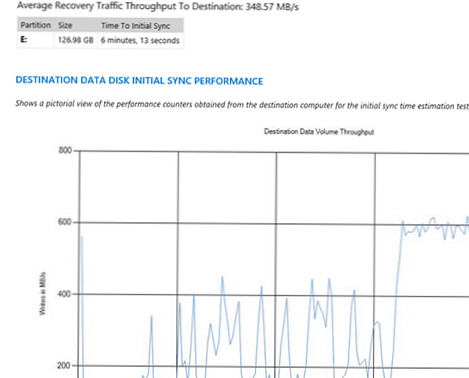
Mari kita aktifkan replikasi penyimpanan D: antara dua server terpisah SR1 dan SR2 (L: drive digunakan untuk log, ukuran log adalah 1 GB):
New-SRPartnership -SourceComputerName SR1 -SourceRGName SR1ReplGroup01 -SourceVolumeName E: -SourceLogVolumeName L: -DestinationComputerName SR2 -DestinationRGName SR2ReplGroup01 -PenentuanPemilihan Nama:
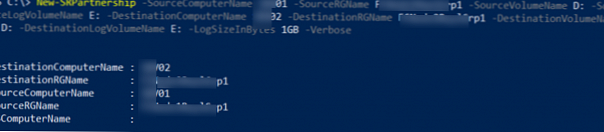
Setelah replikasi diaktifkan di server sekunder, disk data menjadi tidak tersedia untuk perubahan (format RAW).
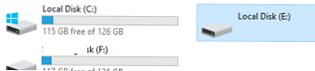
Informasi tentang replikasi volume dapat diperoleh dengan menggunakan penghitung kinerja tambahan di PerfMon atau dari PowerShell:
Get-Counter -Counter “\ Statistik Replikasi Penyimpanan (*)
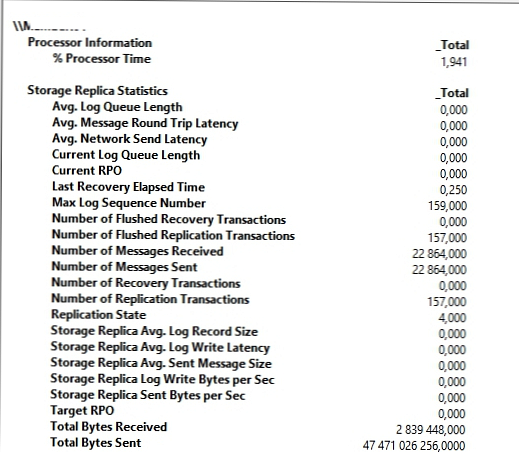
Kejadian replikasi volume dapat dilacak di log Peraga Peristiwa (Log Aplikasi dan Layanan -> Microsoft -> Windows -> StorageReplica) atau dari PowerShell:
Get-WinEvent -ProviderName Microsoft-Windows-StorageReplica -max 10
Anda dapat mengganti mode replikasi ke asinkron dengan perintah:
Set-SRPartnership -ReplicationMode Asynchronous
Jika server utama gagal, Anda dapat secara manual mengubah arah replikasi data dengan meletakkan salinan sekunder online:
Set-SRPartnership -NewSourceComputerName SR2 -SourceRGName SR2ReplGroup01 -DestinationComputerName SR1 -DestinationRGName SR1ReplGroup01
Gunakan cmdlet Get-SRGroup dan Get-SRPartnerShip untuk informasi tentang status grup dan arah replikasi..
Anda dapat memeriksa panjang antrian salinan:
(Dapatkan-SRGroup) .Replicas | Select-Object numofbytesremaining
Untuk menghapus replikasi:
Dapatkan-SRPartnership | Hapus-SRPartnership (hanya di server utama)
Dapatkan-SRGroup | Hapus-SRGroup (di kedua server)
antarmuka. 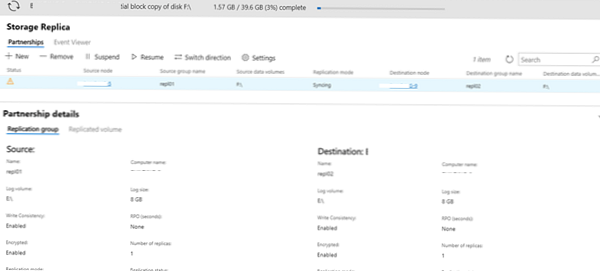
Banyak organisasi menggunakan replikasi DFS antara pusat data sebagai solusi untuk penyimpanan data tahan bencana. SR memiliki beberapa keunggulan dibandingkan replikasi DFS: data disalin pada level blok (dimungkinkan untuk mereplikasi file yang terbuka dan bekas, snapshot VSS), independensi basis data (tidak perlu mengoordinasikan database saat startup), replikasi yang cepat dan sinkron (tidak perlu menunggu berjam-jam atau hari seperti di DFS). Di antara kelemahan Replika Penyimpanan: replikasi hanya 1 banding 1, persyaratan jaringan dan latensi tinggi, tanpa menggunakan kluster, pengalihan manual arah replikasi dan konfigurasi ulang aplikasi (pengguna) ke server baru digunakan (dapat disederhanakan dengan namespace DFS umum).
Edisi standar juga tersedia di Windows Server 2019 Build 17650 Storage Replica (hanya 1 volume hingga 2 TB dapat direplikasi ke satu mitra replikasi. Mungkin ada beberapa mitra replikasi di Datacenter). Selain itu, mode muncul Uji kegagalan. Dalam mode ini, volume replika yang dapat diakses untuk perekaman dibuat pada mitra, dan replikasi berhenti sampai Test Failover dimatikan (semua perubahan selama penggunaan mode ini digulung kembali ke snapshot).